أفضل 3 طرق لإصلاح مطابقة iTunes لا تعمل 2019
"لماذا لن يعمل تطبيق iTunes Match في iTunes 12.5؟ منذ بدء تشغيل Apple Music الجديد ، لا يعد خيار iTunes Match خيارًا لتشغيل iTunes لنظام التشغيل Windows 8. إنه مدرج في قائمة المتجر ولكن ليس لدي خيار النقر فوقه. مع هذه الليلة الماضية مع جهاز الكمبيوتر الخاص بي. أي شخص يعرف كيفية إصلاح مشاكل مطابقة iTunes ، شكرا جزيلا ".
- مجتمع أبل
يتيح تطبيق iTunes Match للناس تخزين عدد كبير من الأغاني على أجهزة iPhone الخاصة بهم والحفاظ على الموسيقى التي لم يشتروها بسهولة إلى iCloud. ولكن في الآونة الأخيرة ، أبلغ العديد من المستخدمين عن ذلك لا يعمل تطبيق iTunes Match على جهاز الكمبيوتر بعد التحديث إلى أحدث إصدار. رأى بعضهم قائمة باللون الرمادي عند محاولة تشغيل iTunes Match ، حتى واجه آخرون مطابقة iTunes بعدم تحميل أو مزامنة الأغاني على الكمبيوتر. ستوضح لك هذه المقالة 3 طرق فعالة لإصلاح مشكلات iTunes لن تعمل بسرعة.
- الجزء 1: إصلاح مباراة iTunes لن "تتطابق مع Tenorshare TunesCare المجانية
- الجزء 2: حلول أخرى لإصلاح مطابقة iTunes
- الجزء 3: مزيد من المعلومات: نصائح مهمة حول مطابقة iTunes
الجزء 1: إصلاح مباراة iTunes لن "تتطابق مع Tenorshare TunesCare
عندما لا يعمل تطبيق iTunes Match على iPhone و Macأو Windows 7/8/10 PC ، يمكن أن يكون Tenorshare TunesCare هو الخيار الأول لاستكشاف الأخطاء وإصلاحها. تم تصميم هذا البرنامج لحل جميع أخطاء / تثبيت / استعادة iTunes وغيرها من أخطاء 100+ عن طريق إصلاح مكتبة iTunes التالفة. قم بتنزيل أداة إصلاح iTunes هذه واتبع الخطوات لإصلاح مطابقة iTunes بسرعة.
1. قم بتشغيل Tenorshare TunesCare على جهاز الكمبيوتر الخاص بك وانقر فوق "إصلاح كافة مشكلات iTunes" على الواجهة الرئيسية.

2. الآن انقر فوق "إصلاح iTunes" وسيبدأ البرنامج في تنزيل محركات أقراص iTunes لإصلاحها. ستتم هذه العملية في غضون دقيقتين.

3. بعد الإصلاح ، سيطالبك Tenorshare TunesCare بإصلاح iTunes بنجاح وسيتم إعادة تشغيل iTunes الخاص بك تلقائيًا. يمكنك الآن التحقق من أن iTunes Match ستعمل بشكل طبيعي.

الجزء 2: حلول أخرى لإصلاح مطابقة iTunes
الحل 1: تسجيل الدخول والخروج من iTunes على جميع الأجهزة
في بعض الأحيان لن يتم تشغيل iTunes أو يمكن تشغيل الأغاني بسهولة عن طريق تسجيل الدخول والخروج على iTunes على جميع أجهزتك.
- قم بتشغيل iTunes على جهاز الكمبيوتر الخاص بك وحدد قائمة Store في الجزء العلوي ، وانقر فوق تسجيل الخروج.
- كرر نفس العملية ، وانقر فوق تسجيل الدخول في هذا الوقت.

الحل 2: تحديث مكتبة الموسيقى iCloud
- افتح iTunes ، وانتقل إلى iTunes> تفضيل> عام ، حدد iCloud Music Library وانقر فوق موافق.
- انتقل إلى ملف> مكتبة> تحديث مكتبة موسيقى iCloud

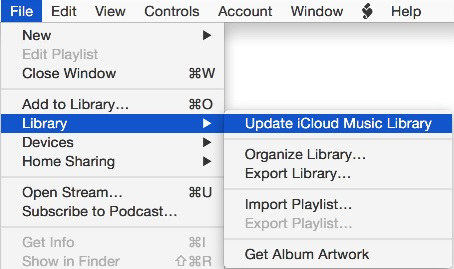
الجزء 3: مزيد من المعلومات: نصائح مهمة حول مطابقة iTunes
- الفرق الأكبر بين iTunes Match و Apple Music هو DRM. مع iTunes Match ، كل الموسيقى المضافة إلى مكتبتك إما عن طريق المطابقة أو التحميل خالية من DRM بينما Apple Music ليست كذلك.
- عند تشغيل iTunes Match ، لن تتمكن من مزامنة الموسيقى مع iTunes.
- ينطبق اشتراك iTunes Match فقط على حسابك ، وليس على الحسابات الأخرى التي قد تكون متصلاً بك من خلال مشاركة العائلة.
- يمكن للمستخدمين بث أو تنزيل المقاطع الصوتية من مكتبة الموسيقى iCloud طالما ظل اشتراك iTunes Match نشطًا.
- يمكنك ربط ما يصل إلى 10 أجهزة كمبيوتر والأجهزة(مجتمعة) مع معرف Apple الخاص بك. بعد ربط جهاز كمبيوتر أو جهاز بمعرف Apple الخاص بك ، لا يمكنك ربط هذا الجهاز بمعرف Apple آخر لمدة 90 يومًا.
إلى حد بعيد ، لقد أظهرنا لك 3 طرق سهلة للإصلاحلا يعمل تطبيق iTunes Match على الكمبيوتر. إذا كانت لديك أخطاء أخرى ، مثل iTunes Match لا تقوم بتحميل قوائم التشغيل أو لا تعمل على iOS 10 بعد التحديث أو الاستعادة ، يمكنك أيضًا تجربة الحلول المذكورة أعلاه.









